win10系统excel打不开的解决教程 Win10系统Excel无法打开怎么办
更新时间:2024-02-01 12:48:31作者:yang
在日常办公和学习中,我们经常会使用到Excel这款强大的数据处理工具,有时候我们会遇到一些问题,比如在Win10系统下无法打开Excel文件。这个问题给我们的工作和学习带来了不便,但幸运的是,我们可以通过一些简单的解决方法来解决这个问题。本文将为大家介绍Win10系统Excel无法打开的解决教程,帮助大家轻松解决这一烦恼。无论是在工作还是学习中,Excel都是不可或缺的工具,相信这篇文章能够帮助到大家,让大家能够更加高效地使用Excel进行数据处理。
解决教程如下:
1、点击左下角开始,打开“excel文档”。
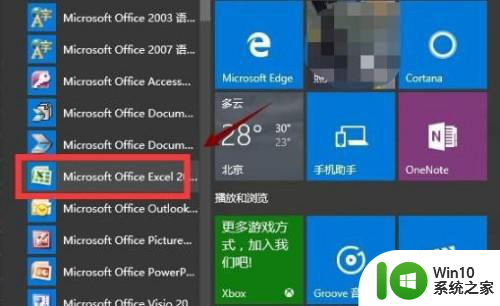
2、随后点击左上角的excel菜单按钮。
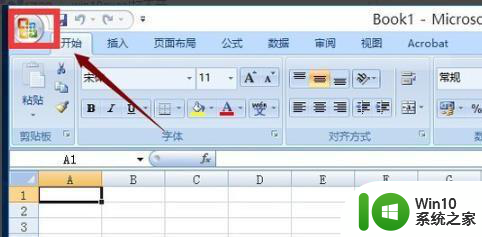
3、选择excel选项按键。
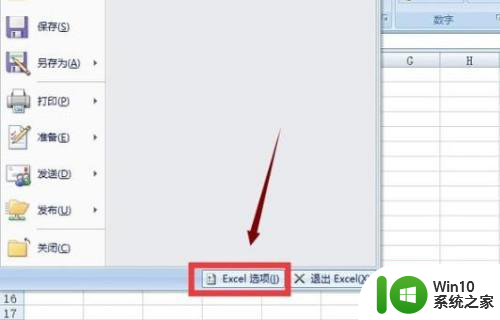
4、点击左侧菜单的“高级”。
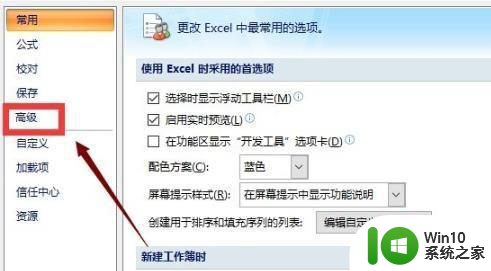
5、随后找到“常规”将“忽略使用动态数据交换(DDE)的其他应用程序”前面的√取消,点击“确定”即可。
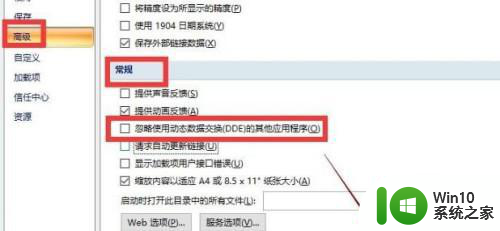
以上就是win10系统excel打不开的解决教程的全部内容,有需要的用户就可以根据小编的步骤进行操作了,希望能够对大家有所帮助。
win10系统excel打不开的解决教程 Win10系统Excel无法打开怎么办相关教程
- w10系统excel无法打开怎么办 win10打不开excel工具如何修复
- win10 excel无法启动怎么办 w10系统excel打不开怎么解决
- win10系统excel打开不显示内容空白恢复方法 win10系统excel打开文件内容空白怎么办
- office所有软件打不开怎么办 Windows10系统无法打开Word、Excel和PPT怎么办
- Win10系统 Office打不开怎么办 Win10系统 Office无法打开怎么解决
- win10系统excel不能同时打开两张处理方法 excel在win10为什么不能同时打开两张
- win10系统应用打不开了解决方法 win10打不开应用程序怎么办
- win10系统pubg无法打开如何解决 win10系统pubg打不开怎么处理
- win10系统磁盘打不开的解决方法 win10磁盘无法打开怎么解决
- win10系统设置打不开如何处理 win10系统设置无法打开怎么办
- w10系统打不开图片解决方法 W10系统图片无法打开怎么办
- win10电脑打不开EDIUS的解决方法 win10系统打不开EDIUS怎么办
- 蜘蛛侠:暗影之网win10无法运行解决方法 蜘蛛侠暗影之网win10闪退解决方法
- win10玩只狼:影逝二度游戏卡顿什么原因 win10玩只狼:影逝二度游戏卡顿的处理方法 win10只狼影逝二度游戏卡顿解决方法
- 《极品飞车13:变速》win10无法启动解决方法 极品飞车13变速win10闪退解决方法
- win10桌面图标设置没有权限访问如何处理 Win10桌面图标权限访问被拒绝怎么办
win10系统教程推荐
- 1 蜘蛛侠:暗影之网win10无法运行解决方法 蜘蛛侠暗影之网win10闪退解决方法
- 2 win10桌面图标设置没有权限访问如何处理 Win10桌面图标权限访问被拒绝怎么办
- 3 win10关闭个人信息收集的最佳方法 如何在win10中关闭个人信息收集
- 4 英雄联盟win10无法初始化图像设备怎么办 英雄联盟win10启动黑屏怎么解决
- 5 win10需要来自system权限才能删除解决方法 Win10删除文件需要管理员权限解决方法
- 6 win10电脑查看激活密码的快捷方法 win10电脑激活密码查看方法
- 7 win10平板模式怎么切换电脑模式快捷键 win10平板模式如何切换至电脑模式
- 8 win10 usb无法识别鼠标无法操作如何修复 Win10 USB接口无法识别鼠标怎么办
- 9 笔记本电脑win10更新后开机黑屏很久才有画面如何修复 win10更新后笔记本电脑开机黑屏怎么办
- 10 电脑w10设备管理器里没有蓝牙怎么办 电脑w10蓝牙设备管理器找不到
win10系统推荐
- 1 萝卜家园ghost win10 32位安装稳定版下载v2023.12
- 2 电脑公司ghost win10 64位专业免激活版v2023.12
- 3 番茄家园ghost win10 32位旗舰破解版v2023.12
- 4 索尼笔记本ghost win10 64位原版正式版v2023.12
- 5 系统之家ghost win10 64位u盘家庭版v2023.12
- 6 电脑公司ghost win10 64位官方破解版v2023.12
- 7 系统之家windows10 64位原版安装版v2023.12
- 8 深度技术ghost win10 64位极速稳定版v2023.12
- 9 雨林木风ghost win10 64位专业旗舰版v2023.12
- 10 电脑公司ghost win10 32位正式装机版v2023.12